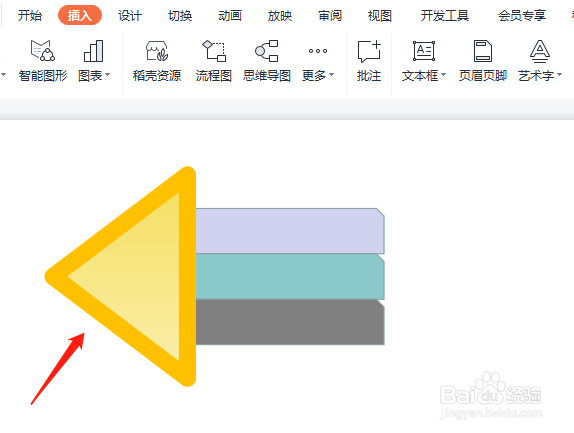1、新建一个PPT,单击插入选项卡,选择形状。

2、形状下拉菜单中选择“基本形状”,我们选择单圆角矩形。
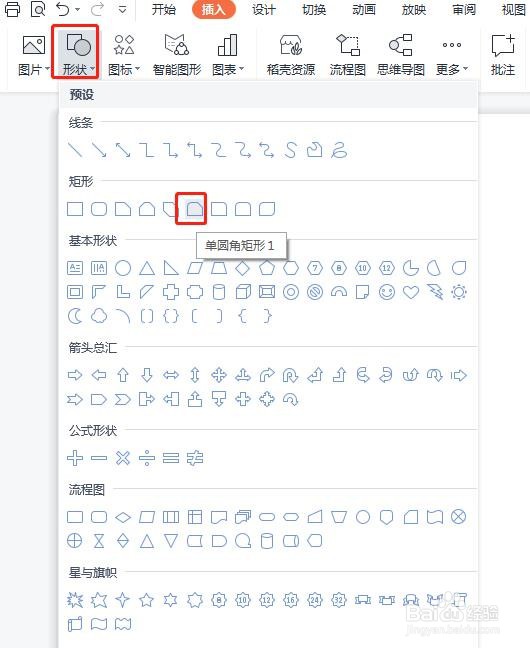
3、返回PPT,拖动鼠标,绘制出单角矩形。
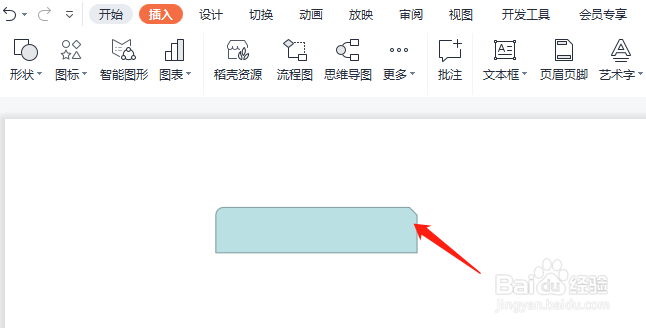
4、选中绘制好的单角矩形,按Ctrl键,复制2个单角矩形,排列位置如图。
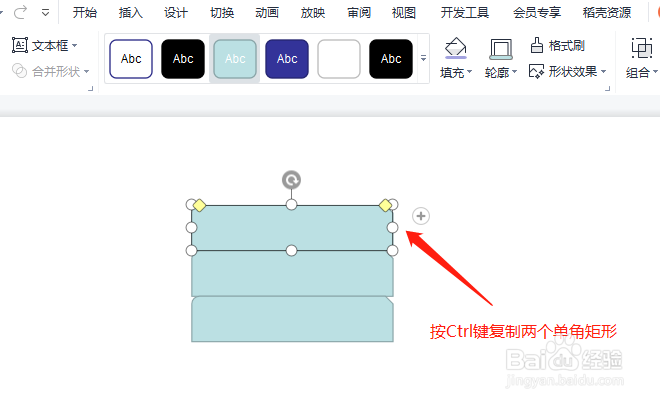
5、单击插入形状,选择三角形插入,放置位置如图。
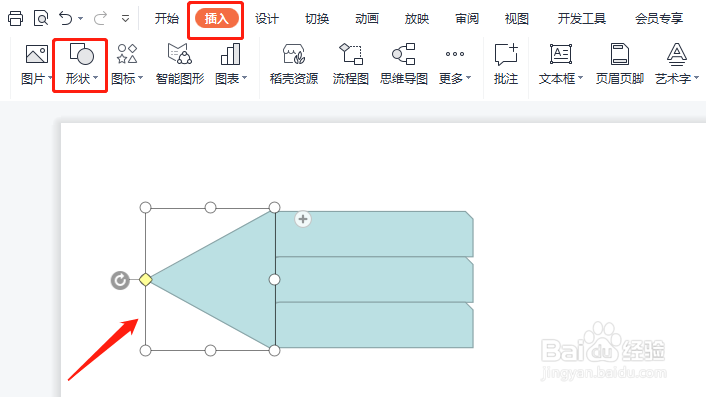
6、选中插入的三角形,单击绘图工具,形状效果右下角的小三角,打开对象属性对话框。
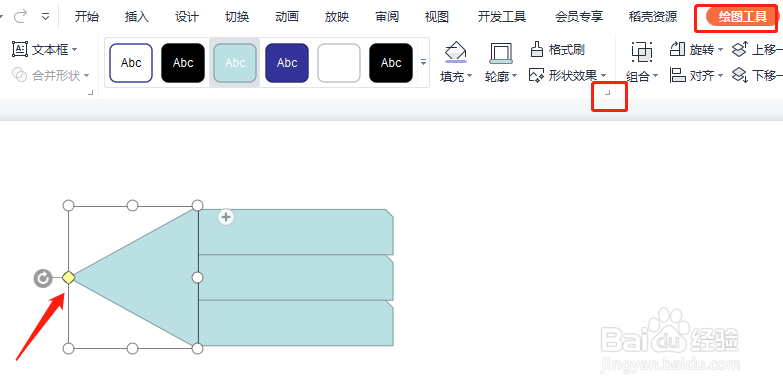
7、在属性窗口,选择线条,大小设置为15磅,端点和联结类型选择圆形。
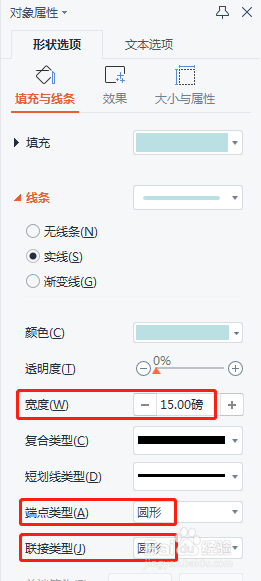
8、最后设置完成,如下图所示。
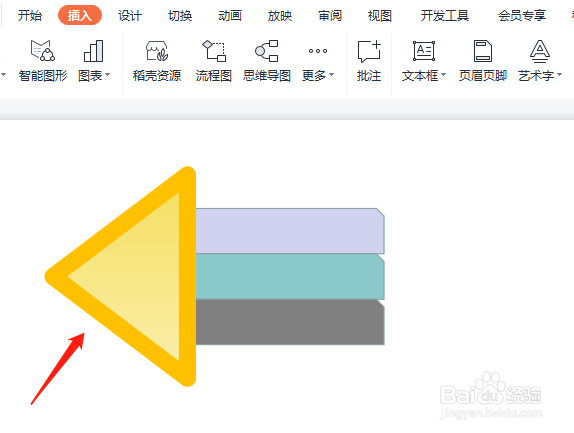
1、新建一个PPT,单击插入选项卡,选择形状。

2、形状下拉菜单中选择“基本形状”,我们选择单圆角矩形。
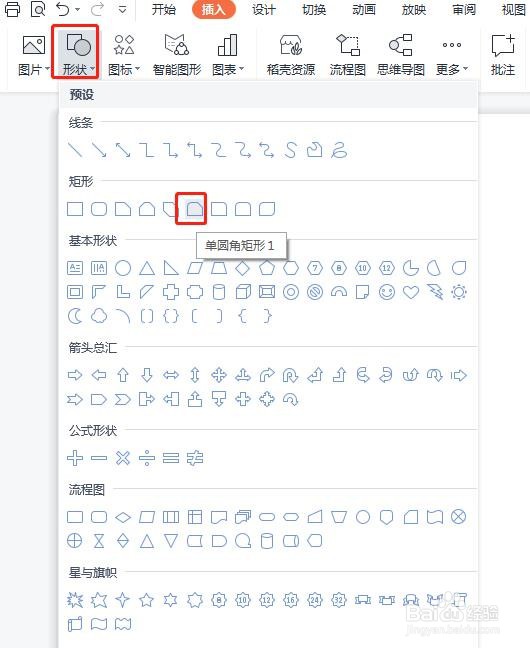
3、返回PPT,拖动鼠标,绘制出单角矩形。
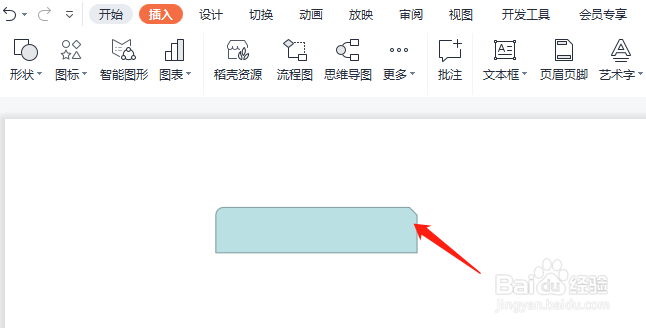
4、选中绘制好的单角矩形,按Ctrl键,复制2个单角矩形,排列位置如图。
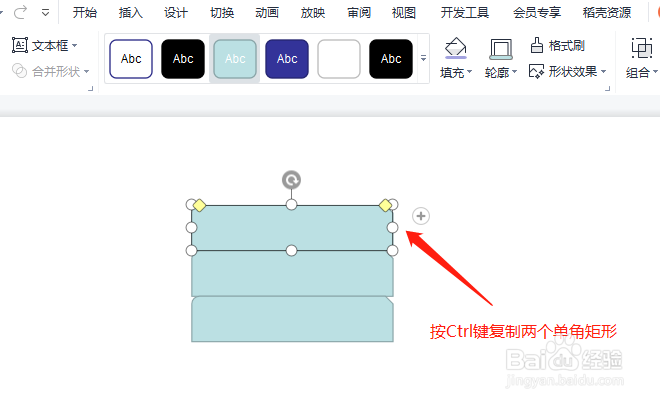
5、单击插入形状,选择三角形插入,放置位置如图。
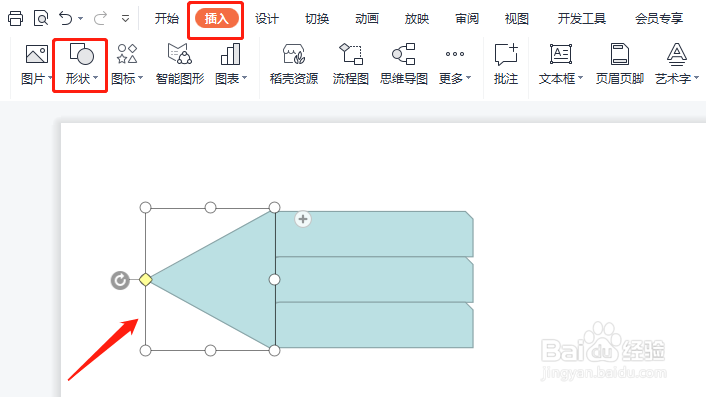
6、选中插入的三角形,单击绘图工具,形状效果右下角的小三角,打开对象属性对话框。
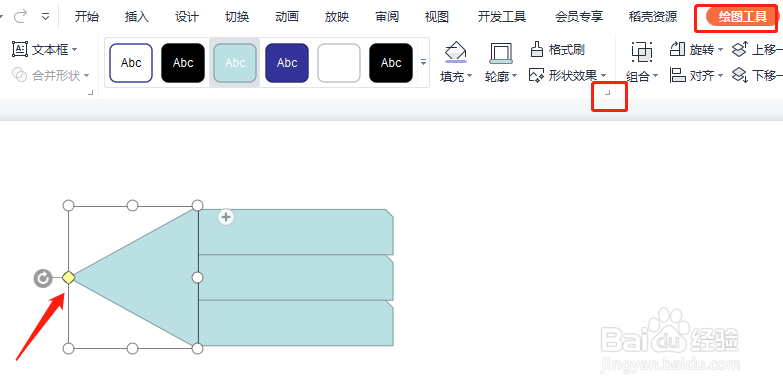
7、在属性窗口,选择线条,大小设置为15磅,端点和联结类型选择圆形。
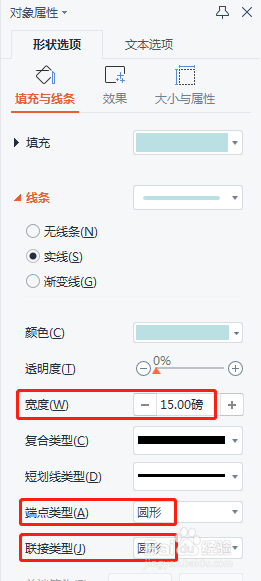
8、最后设置完成,如下图所示。